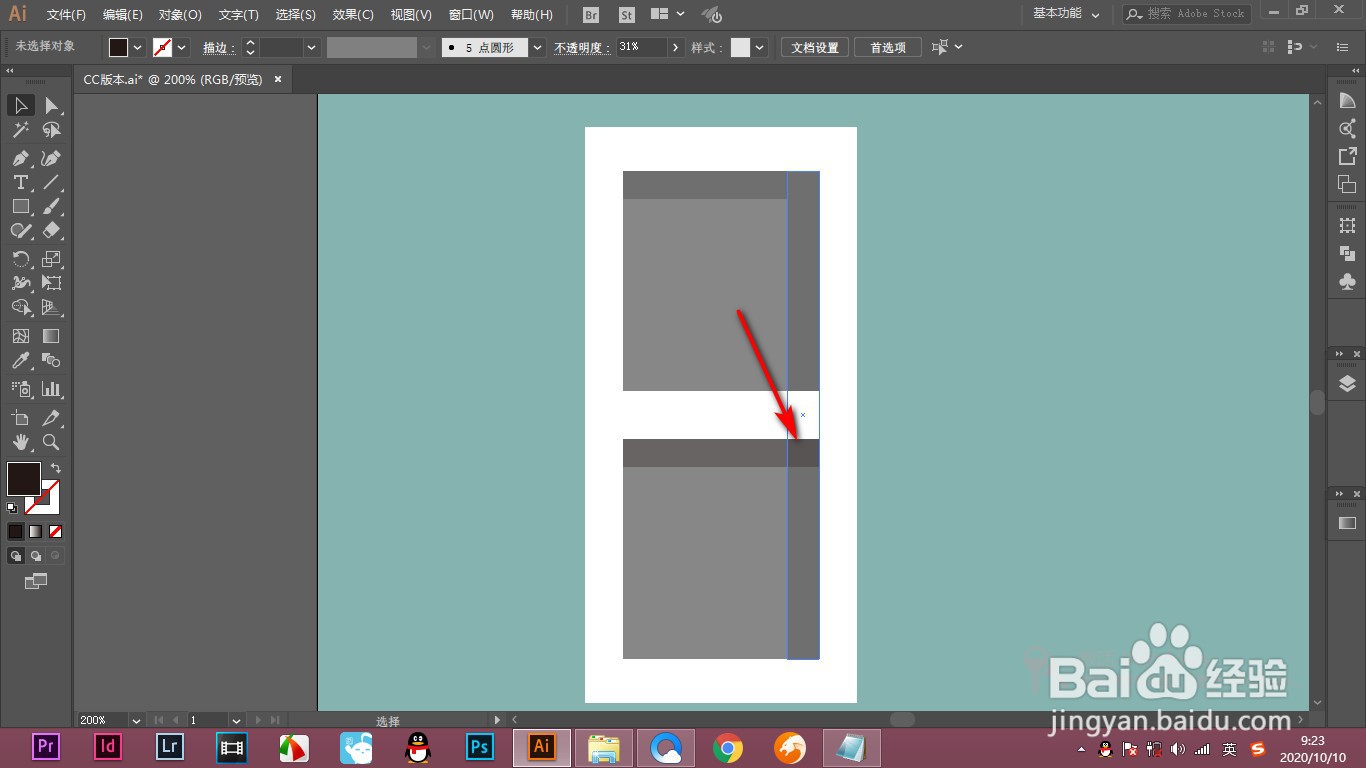1、当前我们要绘制一个窗户,窗户是由两个矩形组成的。
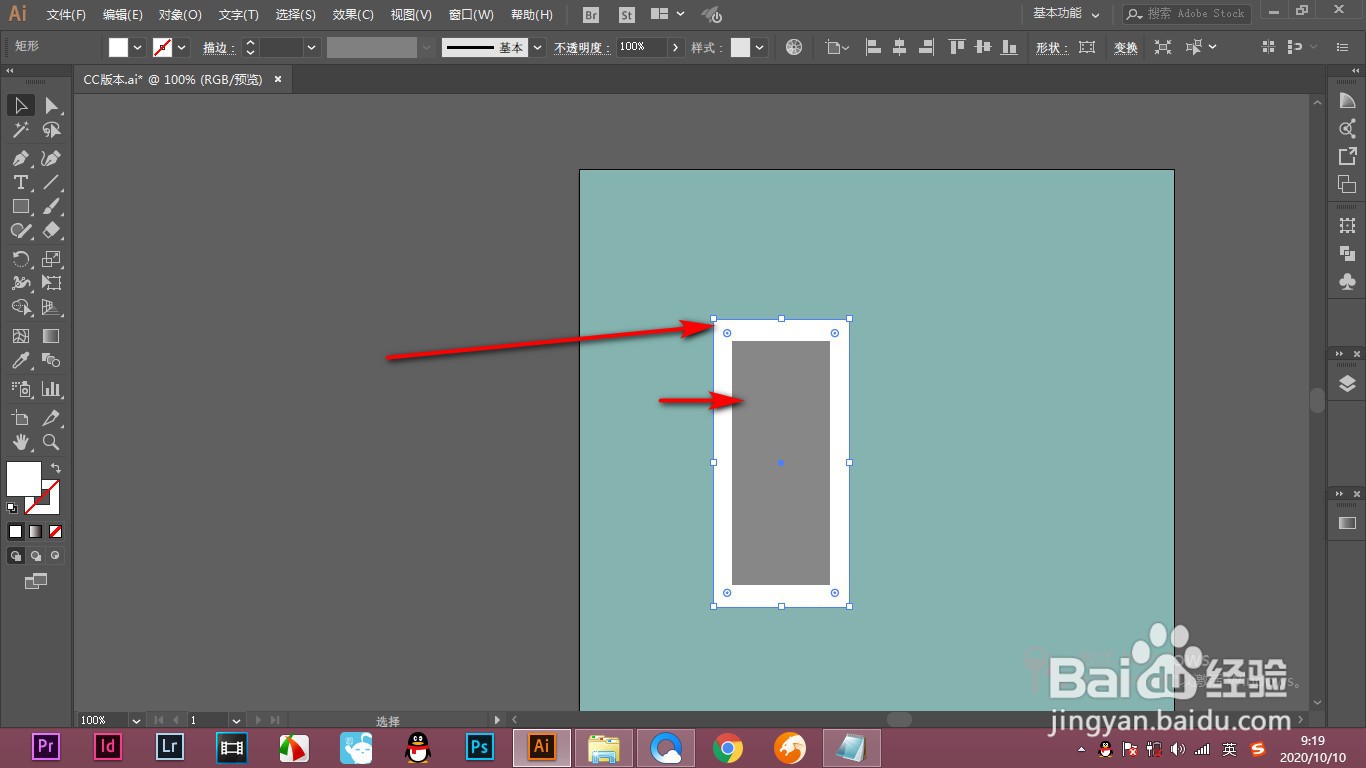
2、然后我们原位复制下方的矩形,置于顶层做中间的边框。
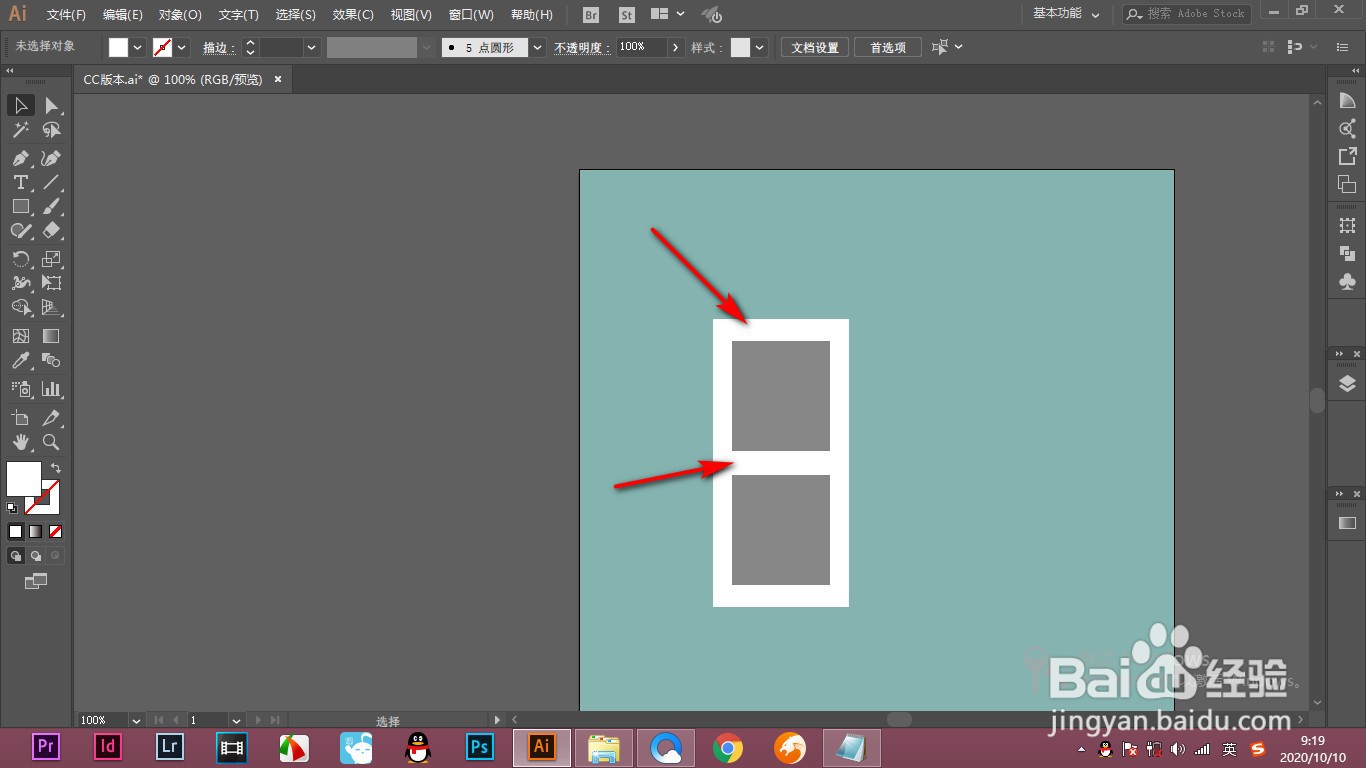
3、下面制作阴影,直接绘制一个矩形,然后选择一个较深的颜色就可以了。
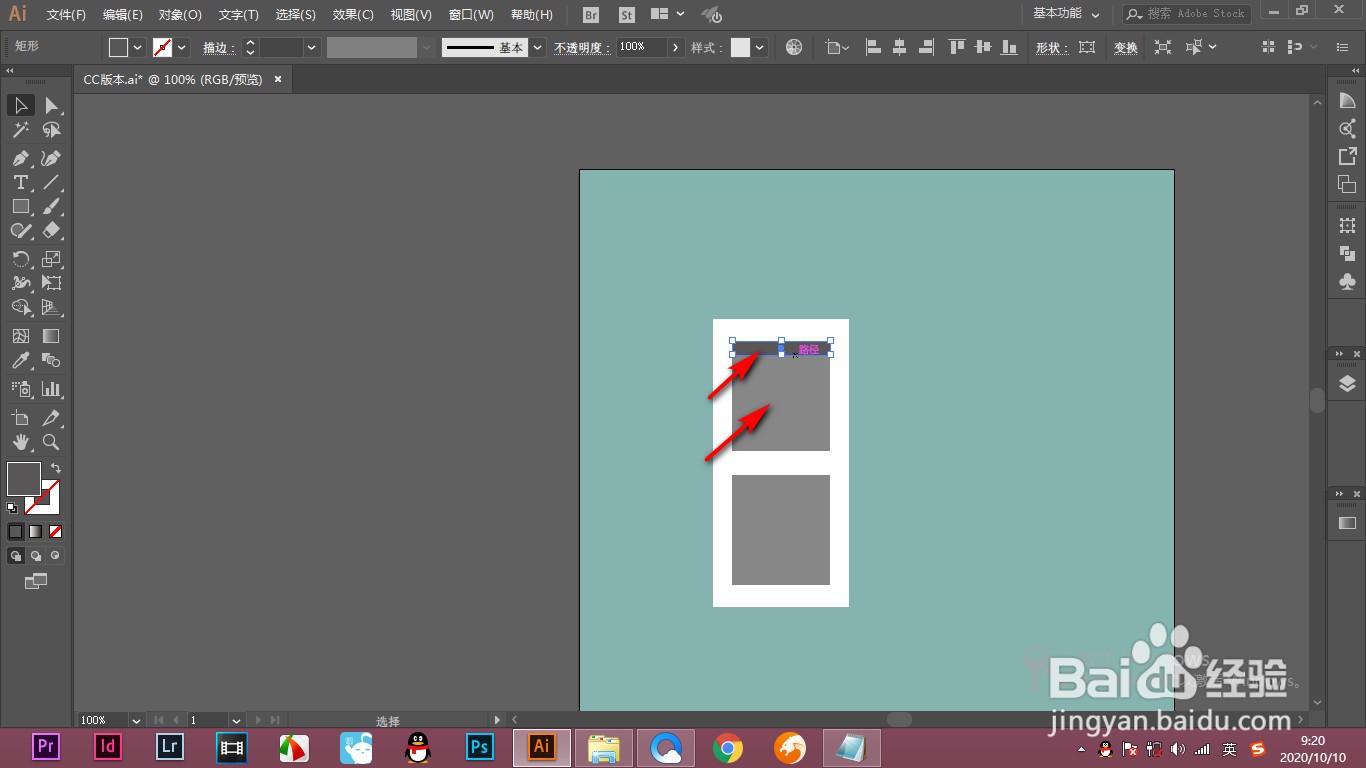
4、右侧的阴影也同样复制过去,需要注意下方我们需要做一个交叉阴影。
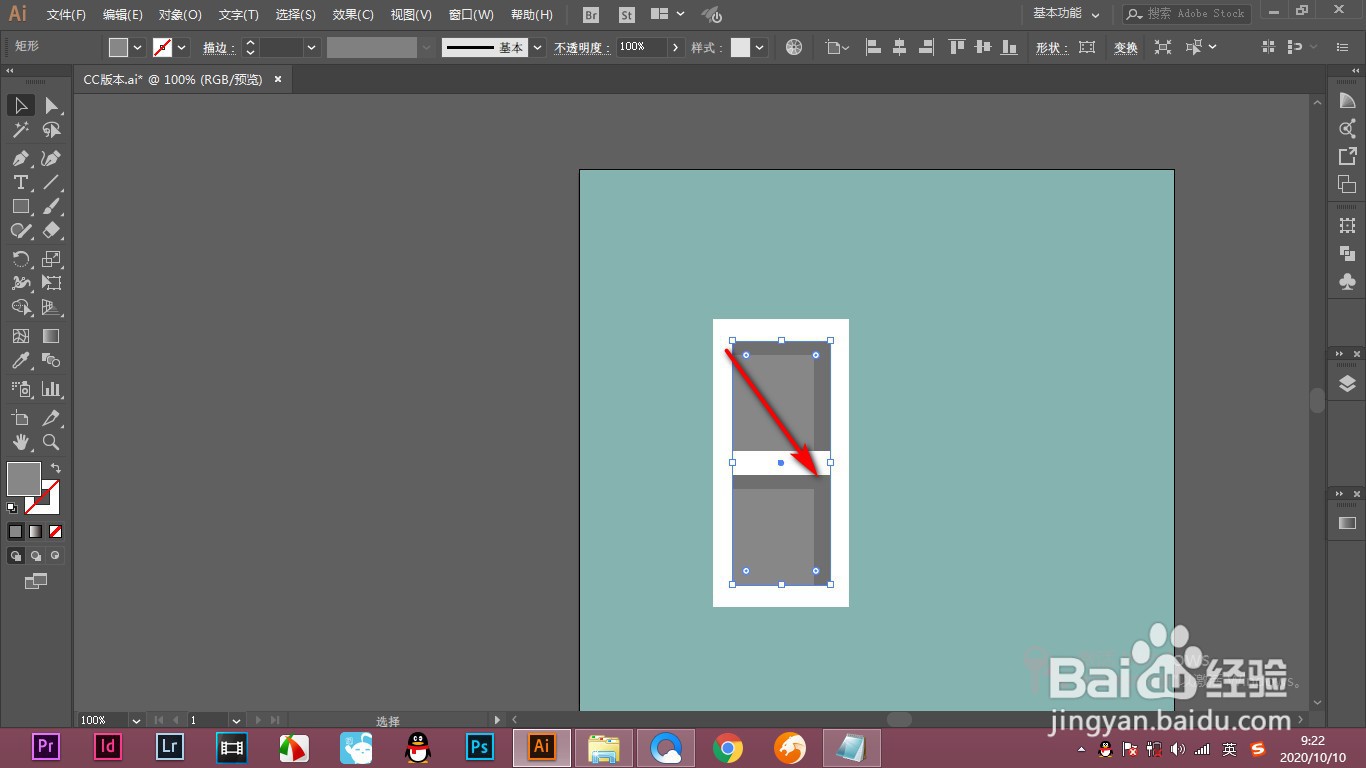
5、我们先将上方的形状颜色填充为纯黑,然后点击不透明度。
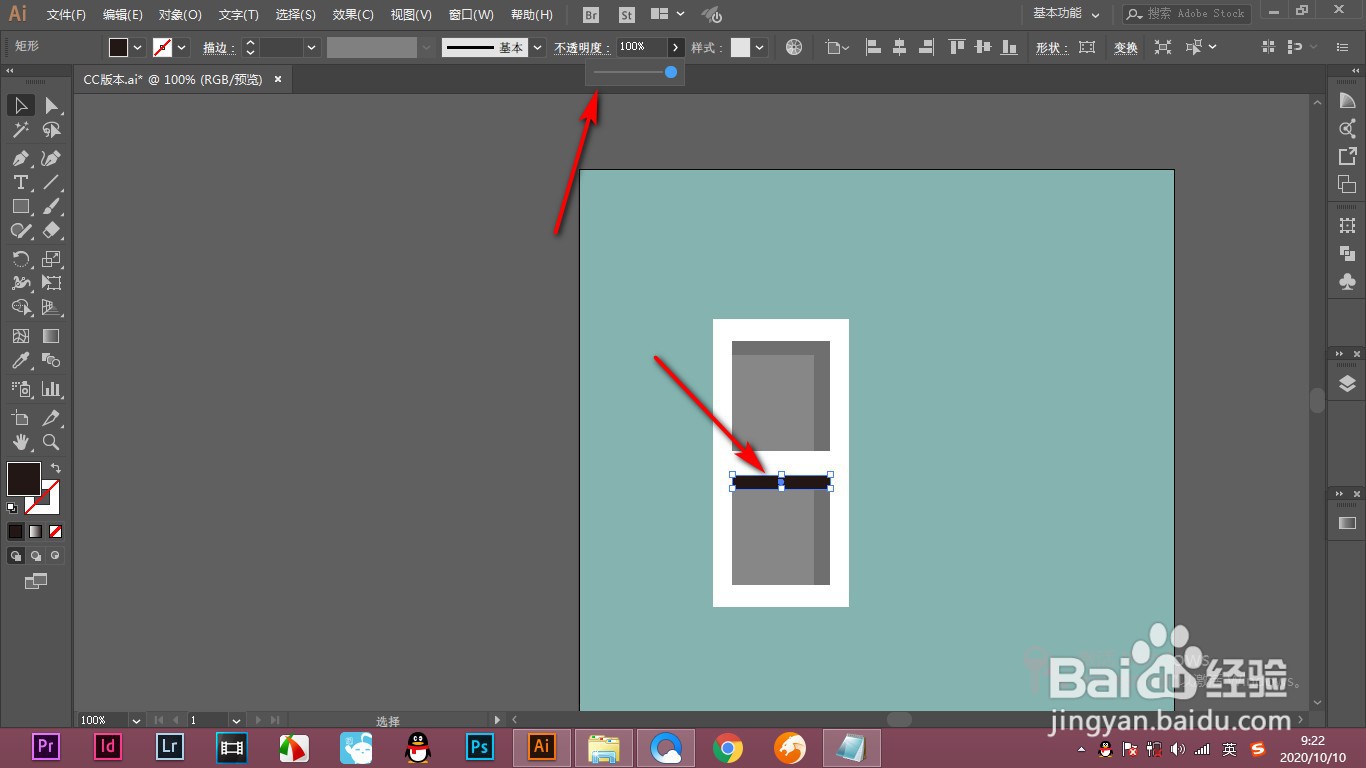
6、降低不透明度之后,它就会出现这样的一种交叉阴影的效果。
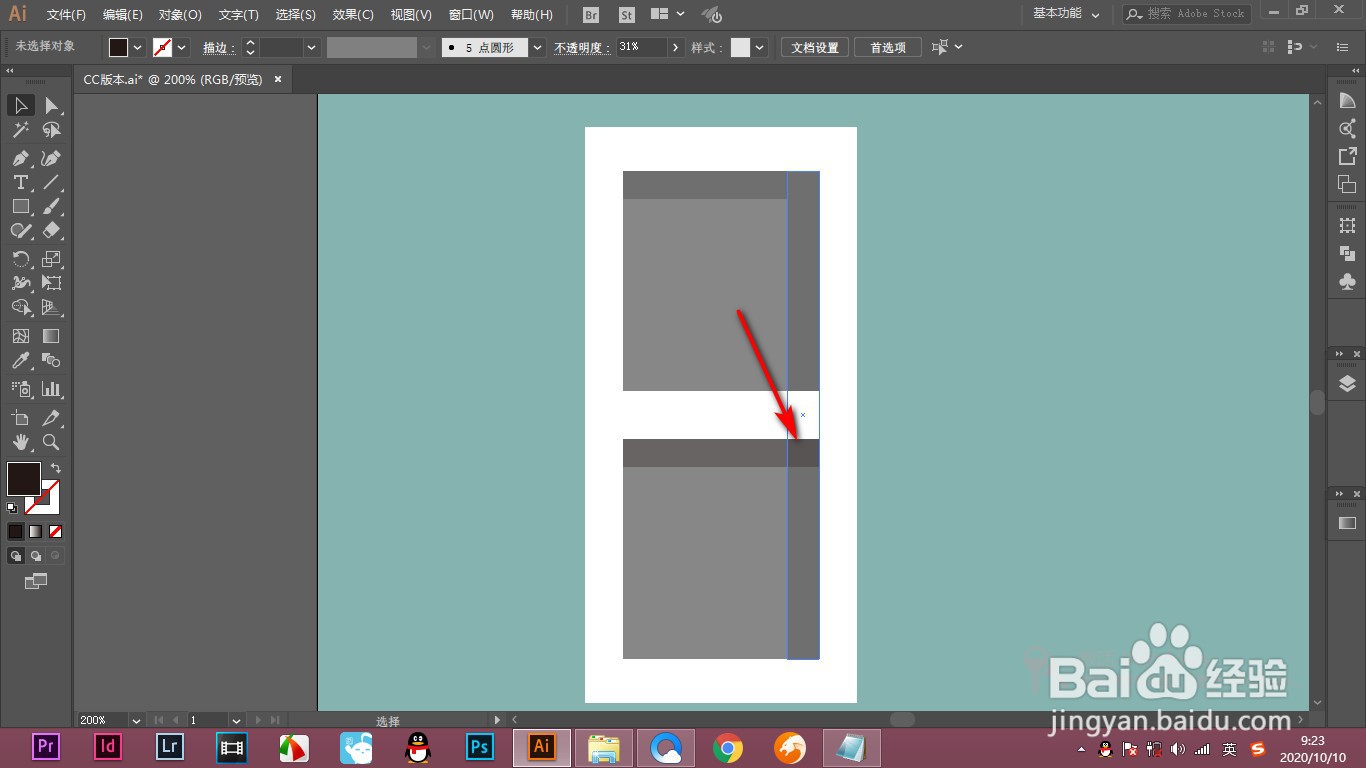
时间:2024-10-24 20:55:33
1、当前我们要绘制一个窗户,窗户是由两个矩形组成的。
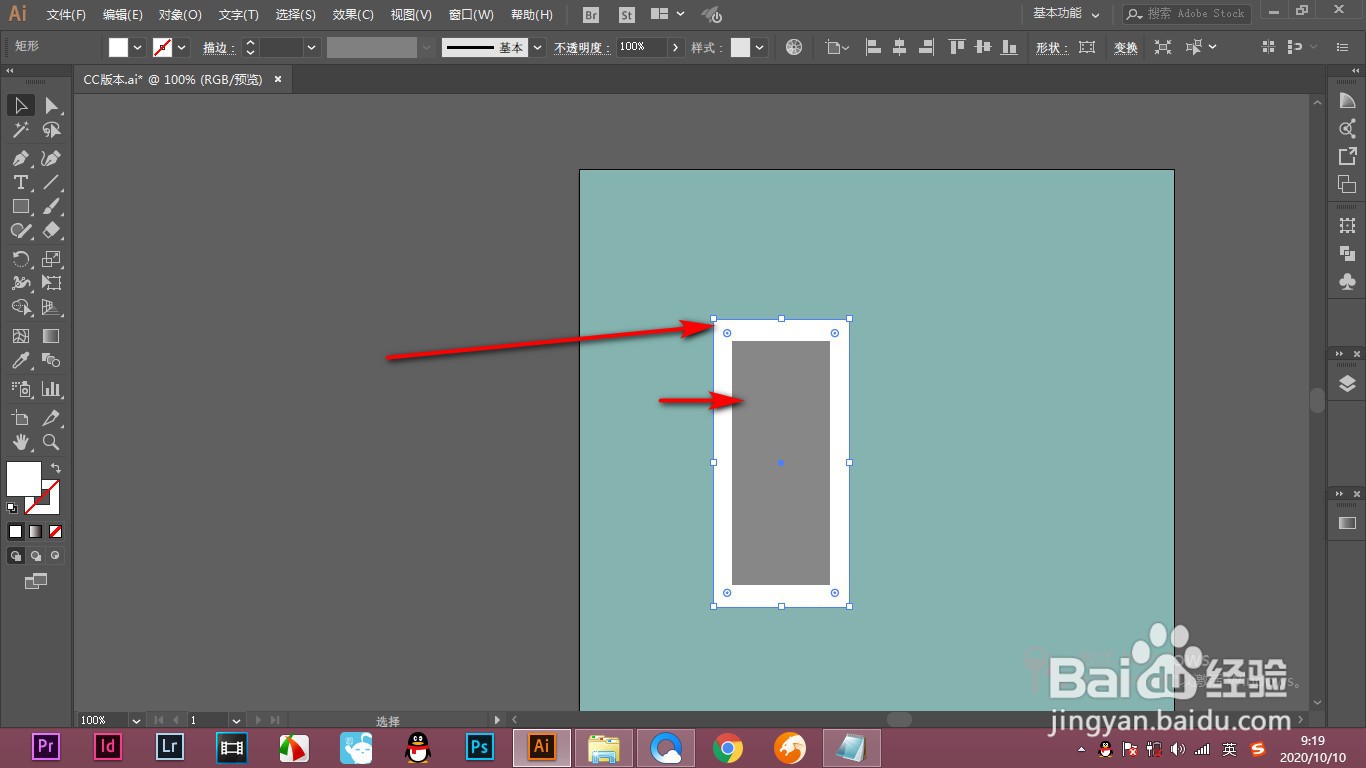
2、然后我们原位复制下方的矩形,置于顶层做中间的边框。
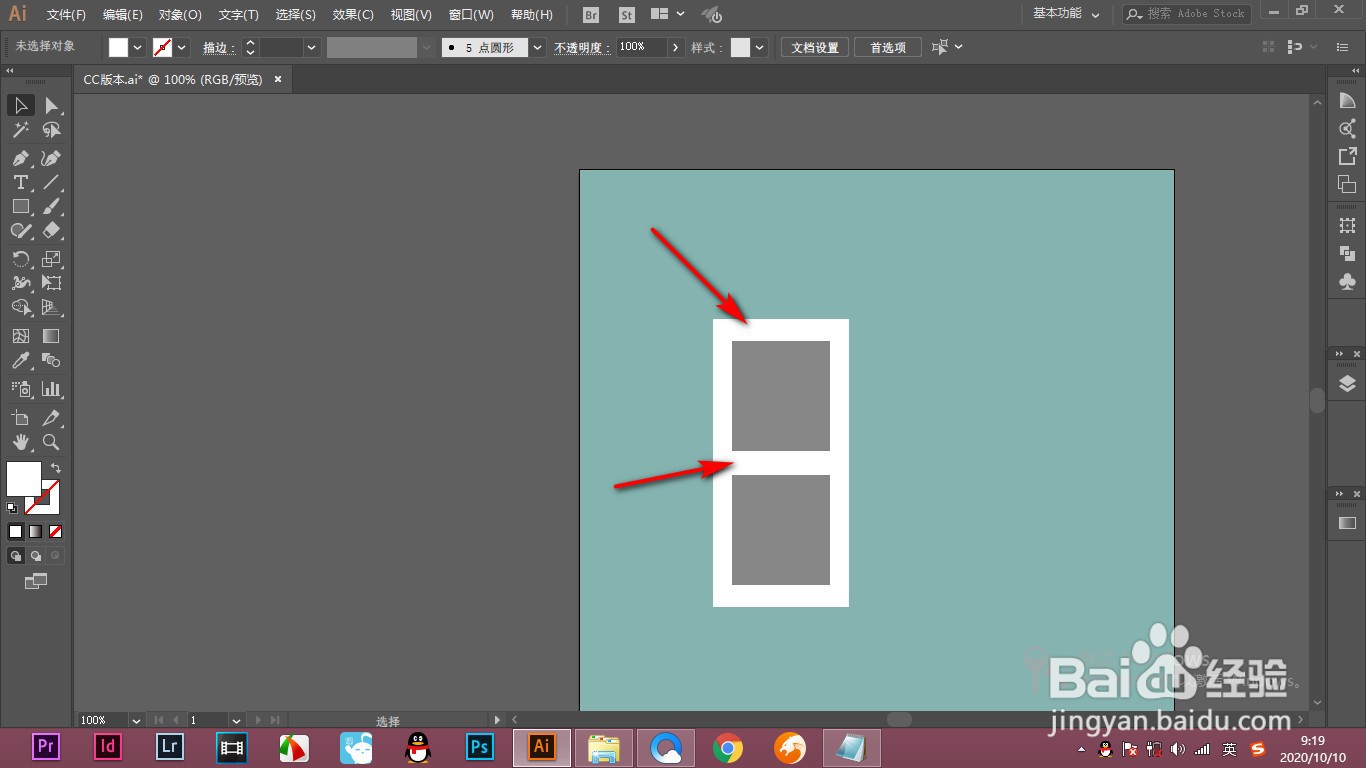
3、下面制作阴影,直接绘制一个矩形,然后选择一个较深的颜色就可以了。
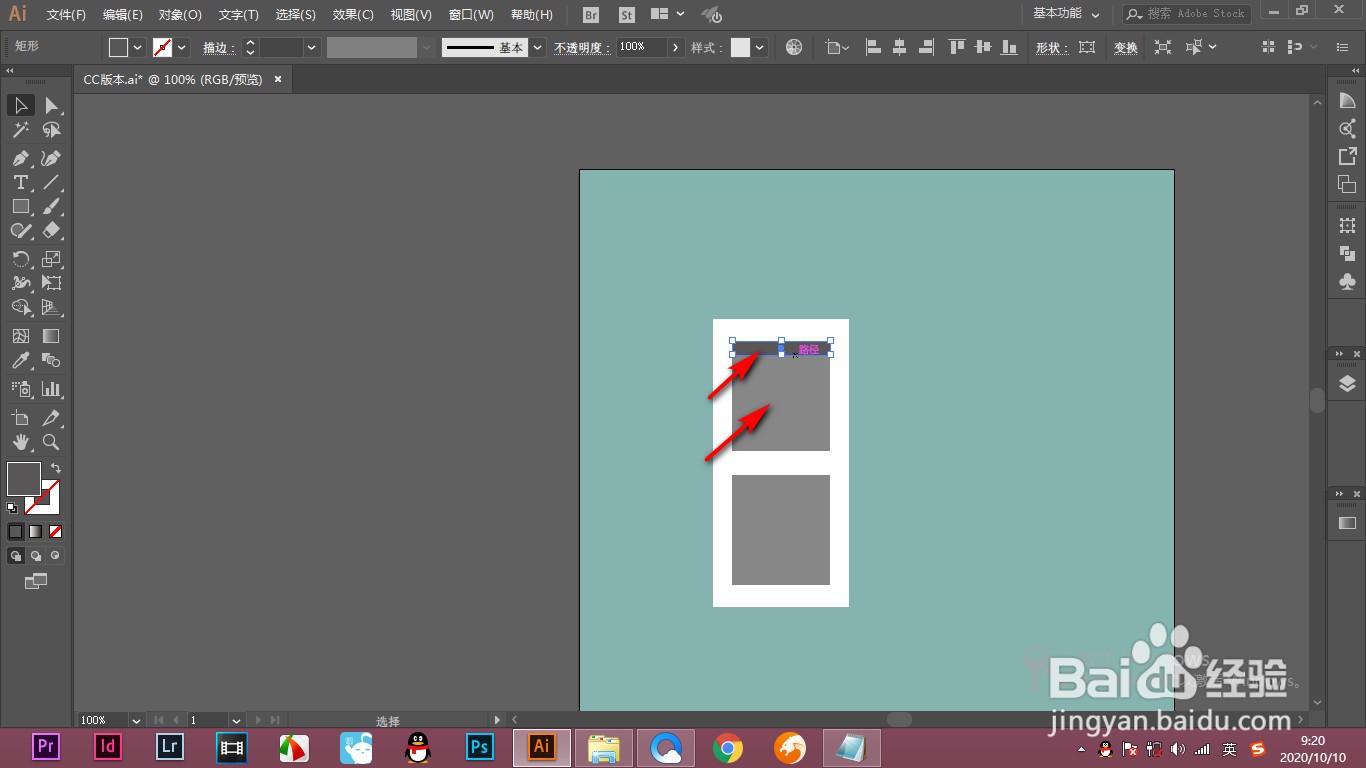
4、右侧的阴影也同样复制过去,需要注意下方我们需要做一个交叉阴影。
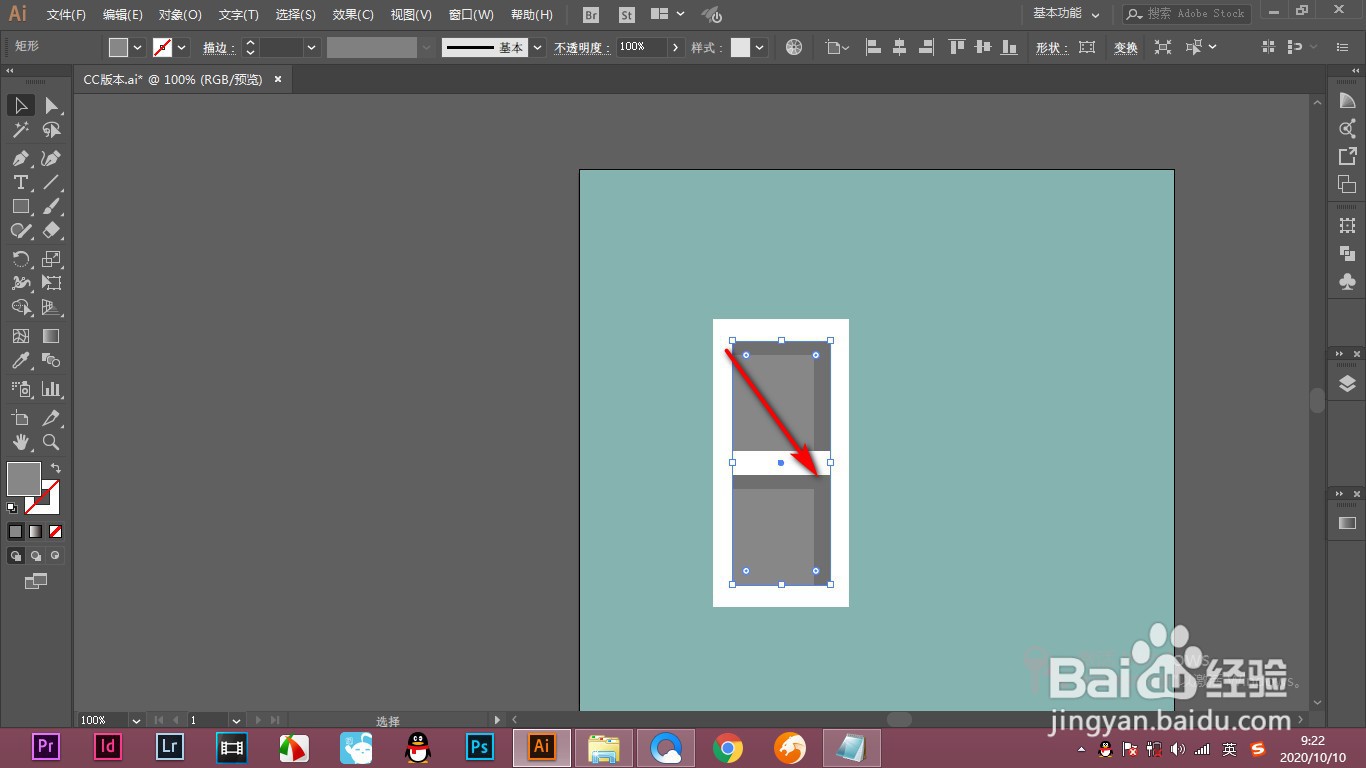
5、我们先将上方的形状颜色填充为纯黑,然后点击不透明度。
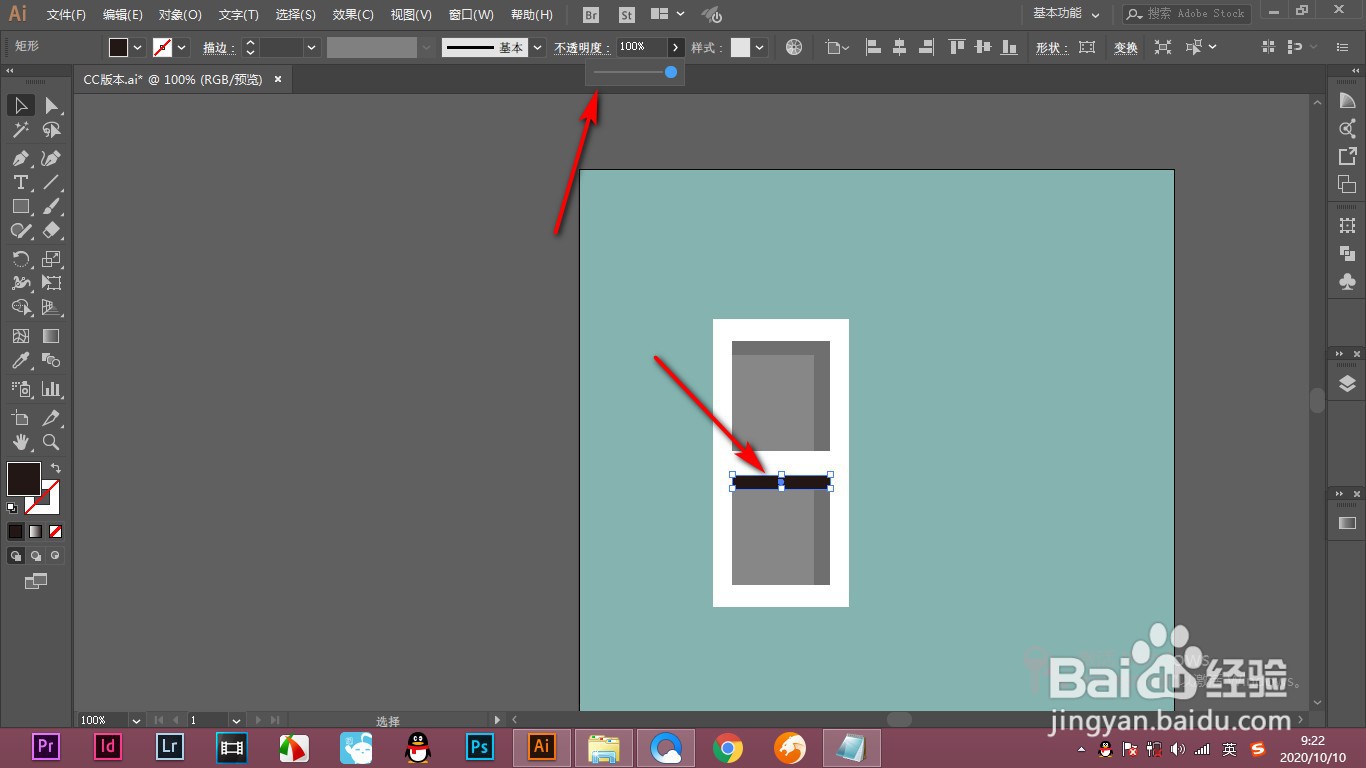
6、降低不透明度之后,它就会出现这样的一种交叉阴影的效果。